Forrige uke ble Instagram omtalt og du finner det grunnleggende om Instagram her. For å ha fullt utbytte av denne artikkelen bør du lese om det grunnleggende først.
Velge format på bildet
Du kan enten hente inn bilder fra biblioteket eller bruke kameraet og fotografere bildet ditt direkte i appen. Hvis du henter bilder fra biblioteket har du flere muligheter. Etter at du har klikket på bildet du vil bruke så vil du se noen små ikoner nederst i bildet. Hvis du trykker på ikonet nederst til venstre så kan du velge et annet format enn det kvadratiske som er standard i Instagram. Du ser hvordan det blir i det midterste bildet under.
Bildeserier
Du har kanskje sett at mange legger ut en serie med bilder. Det kan være lurt å gjøre hvis du skal legge ut flere bilder med samme tema. Da trykker du på knappen nederst til høyre i det valgte bildet . Den ser ut som to firkanter oppå hverandre. Da kan du klikke på flere bilder (eller videoer) i fra biblioteket ditt. Det maksimale antallet er ti. Bildene blir nummerert i den rekkefølgen du trykker på de og dette blir også visningsrekkefølgen
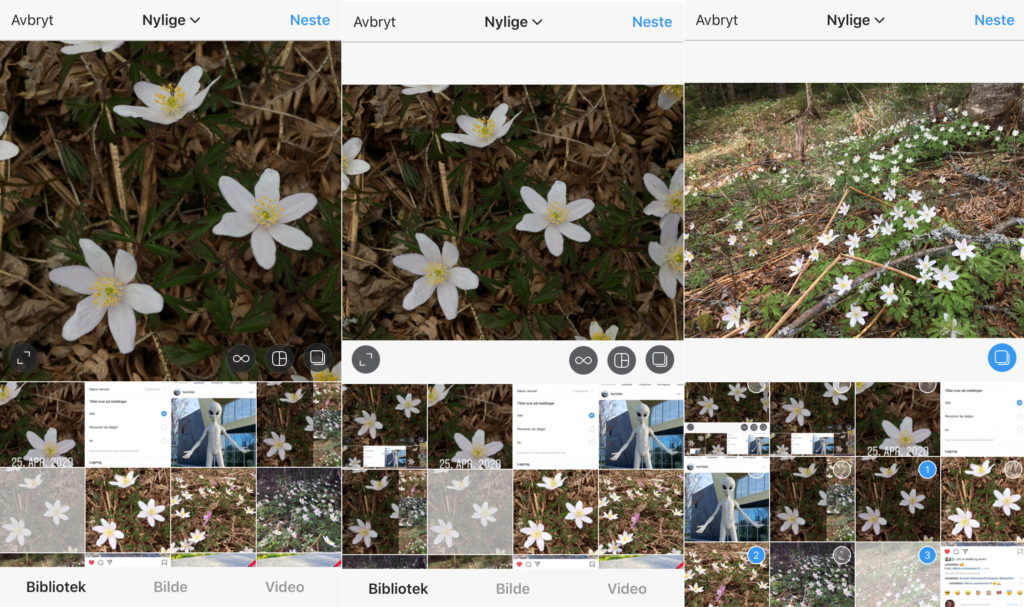
Instagram velg bilde eller bilder
Redigering av bilder
Nå skal vi se litt mer inngående på redigering av bilder. Det er utrolig mange muligheter til å gjøre et bilde enda bedre enn det var i utgangspunktet. Det er også mulig å redigere seg helt bort, da vil bildet fremstå som overredigert, da er det bedre å la bildet være som det er.
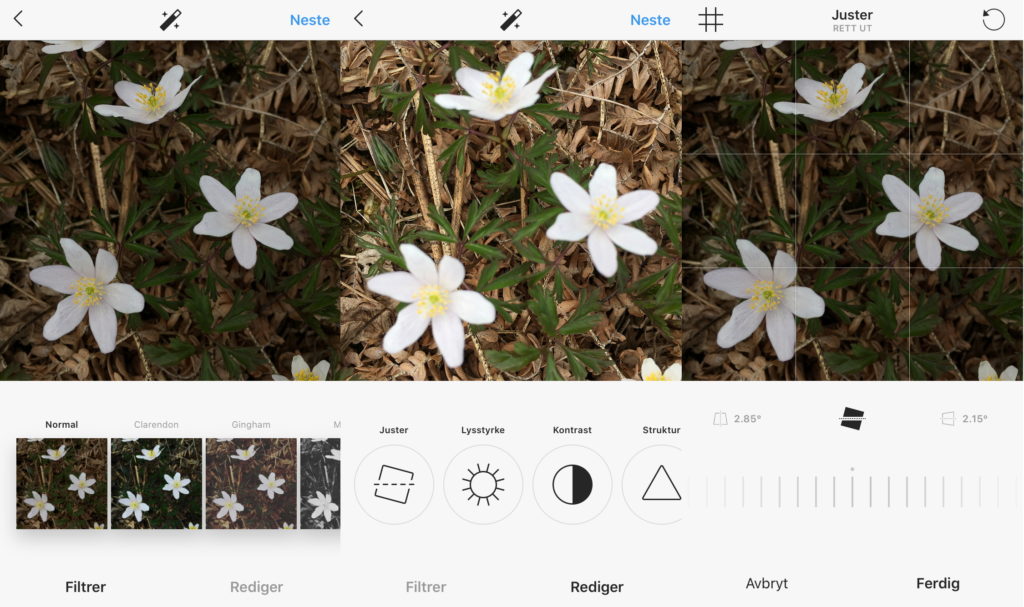
Instagram rediger
Du kan justere så bildet blir vannrett og også perspektiv, lysstyrke, kontrast, struktur(grovhet), varme (fargetemperatur), metning, farge, falming, høylys, skygger, vignett, endre helling og skarphet. Lysstyrke og kontrast er enkle i bruk og kan brukes dersom bildet virker litt feileksponert eller ikke har rent hvitt og rent sort i fargene. Du trykker på det du vil justere og gjør valgene dine og trykker ferdig. Vi skal se litt ekstra på juster, metning, skygger og skarphet. Dette er noen nyttige kontroller som kan gjøre utrolig mye med bildet ditt.
Hvis du vil at Instagram skal gjøre jobben for deg, så trykker du på tryllestaven øverst på midten av skjermen din, da kan du finjustere de valgene Instagram har gjort og så trykke på ferdig. Hvis du heller vil gjøre alt selv og ha full kontroll så trykker du på rediger, da kommer ikonene du ser midt i bildet over opp. Du kan sveipe mot venstre og da dukker alle de andre redigeringsmulighetene opp. Til høyre i bildet over ser du hvordan bildet blir hvis du trykker på juster, da kan du endre hva som skal være vannrett i bildet, rutenettet dukker opp slik at du lett kan sikte, det er alltid lurt at vann og horisonter er vannrette, så dette er et viktig verktøy. Når du har justert så det er rett, trykk ferdig.
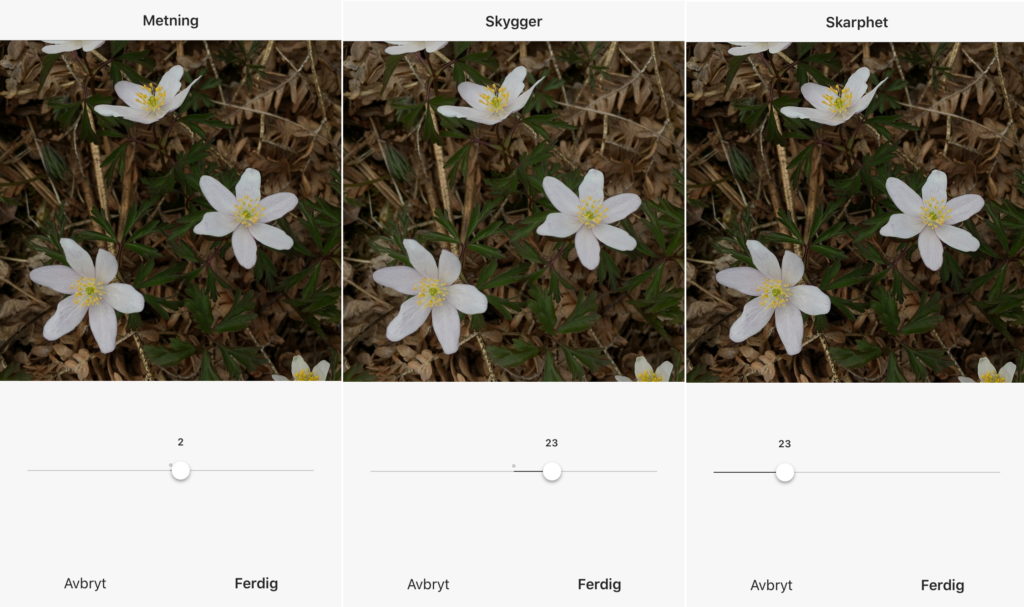
Instagram avansert redigering
Hvis du sveiper ikonene bortover så finner du metning, det er et verktøy som tilfører mer farge i bildet. Det kan ofte overdrives, men det kan også gi litt ekstra smell i fargene og kanskje det er akkurat slik du vil fremheve fargene i blomster eller annet du har tatt bilde av. Skygger er et veldig nyttig verktøy dersom deler av bildet har fått for mørke skygger, da kan du lysne de uten at det lyseste i bildet forsvinner. Bruk dette verktøyet litt forsiktig, så vil det heve kvaliteten på bildet ditt. Når du er fornøyd så trykker du ferdig. Det siste verktøyet vi skal se på er skarphet, dette kan også overdrives, men brukt forsiktig så får du renere og klarere bilder. Noen ganger så er det akkurat dette som skal til for å vise strukturen i kronbladene på en blomst. Når du er ferdig med redigeringen så trykker du neste, øverst til høyre på skjermen din.
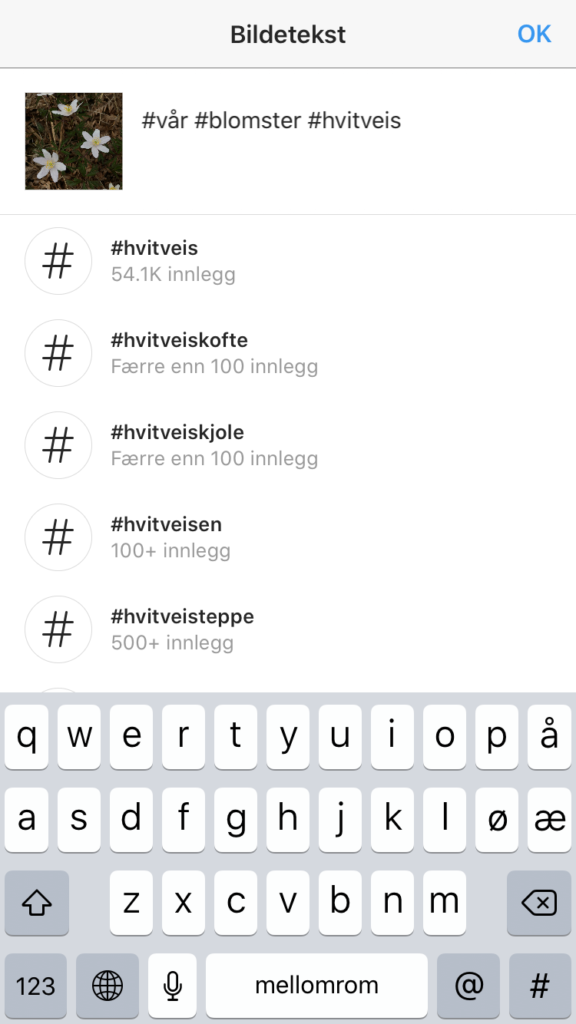
Instagram tagger
Tagging
Da er du klar til å skrive inn en tekst, i tillegg så er det vanlig å tagge bildet med en eller flere tagger, som er korte bildebeskrivelser. En tagg begynner med # og så følger en beskrivelse. I bildeeksempelet her står det #vår #blomster og #hvitveis. Når du skriver inn en tagg så kommer det opp forslag til tagger og du ser også hvor populære taggene er. Taggen #hvitveis har over 54000 innlegg. Når du er ferdig med å tagge og skrive, så trykker du OK og så Del, da ligger innlegget ditt på Instagram. Taggene er lure å bruke hvis du vil at bildet ditt skal bli funnet av folk du ikke er venn med men som søker etter bestemte tagger på Instagram. Da er det bare å fotografere, redigere bildet, skrive innlegg og tagge innleggene.
Hvis du vil lese mer om avansert redigering av bildene dine, så kan du klikke her.


